A Microsoft criou um novo menu de contexto para o Windows 11 mais simplificado, que embora seja mais organizado, oculta várias opções. Com isso, para ver todas as opções do menu de contexto do Windows 11, você precisa clicar em “Mostrar mais opções” para acessar o antigo menu de contexto.
O problema é que se as opções que o novo menu de contexto esconde são as opções que você mais usa, você acaba perdendo tempo usando o menu de contexto do Windows 11. Felizmente, você pode restaurar o antigo menu de contexto do Windows no Windows 11 e nesse tutorial mostraremos como.
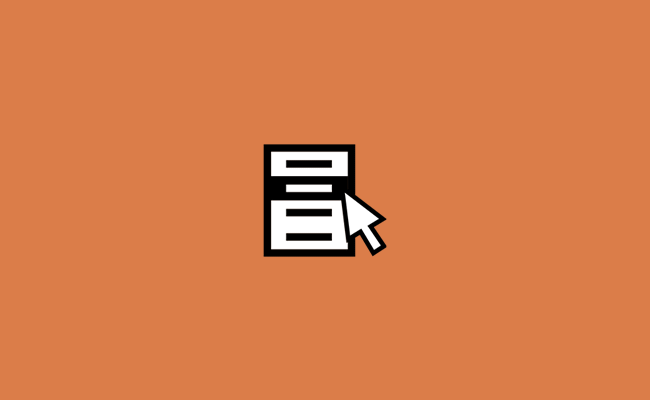
Como restaurar o menu de contexto antigo no Windows 11
1. Clique como botão direito no menu Iniciar e selecione a opção “Terminal Windows (Administrador)”.
2. No Terminal, abra uma janela do Prompt de Comando pressionando a tecla de atalho Ctrl+Shift+2, ou então clique na seta para baixo ao lado do (+) na barra de título e selecione “Prompt de Comando”.
3. Em segiuda, copie o comando abaixo, cole no Prompt de Comando clicando com o botão direito do mouse dentro da janela do Prompt de Comando e pressione a tecla “Enter” para executar o comando.
Esse comando cria uma entrada no registro que restaura o menu de contexto clássico no Windows 11.
reg add "HKCU\Software\Classes\CLSID\{86ca1aa0-34aa-4e8b-a509-50c905bae2a2}\InprocServer32" /f /ve
4. Em seguida, copie o comando abaixo, cole no Prompt de Comando e pressione “Enter” novamente para executá-lo. Esse comando encerra o processo do Explorer para as alterações entrarem em vigor.
taskkill -IM explorer.exe -f
5. Por último, copie o comando abaixo e execute-o no Prompt de Comando para iniciar novamente o processo do Explorer com as alterações aplicadas. Agora, basta clicar com o botão direto na área de trabalho ou então, em um arquivo ou pasta e você deverá ver o antigo menu de contexto do Windows.
explorer.exe
6. Para você voltar a usar o novo menu de contexto do Windows 11, execute os comandos abaixo no Prompt de Comando, um após o outro, da mesma forma que você fez ao restaurar o antigo menu de contexto do Windows no Windows 11 e você terá novamente novo menu de contexto no Windows 11.
reg delete "HKCU\Software\Classes\CLSID\{86ca1aa0-34aa-4e8b-a509-50c905bae2a2}\InprocServer32" /f /ve
taskkill -IM explorer.exe -f
explorer.exe

Welcome back, Windows.
Excelente!! Muito Obrigado…
Perfeito me Salvou mesmo! srsrs